手提电脑电源接通未充电 如何解决笔记本显示电源已接通但未充电的情况
当我们使用手提电脑时,有时会遇到一种情况:电源已经接通了,但电脑却无法充电,这种问题常常让人感到困惑和烦恼。不必担心因为这个问题通常有一些简单的解决方法。在本文中我们将探讨一些可能导致笔记本显示电源已接通但未充电的原因,并提供一些解决这个问题的实用建议。无论是电源适配器的故障、电池损坏还是软件问题,我们都将通过深入分析和解释来帮助您解决这个常见的电脑问题。
具体方法:
1.首先,我们看到电池电量为零,充电器接通后只能使用,不能给电池充电
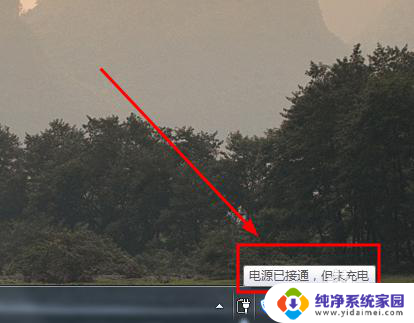
2.解决方法就是物理方法,将充电器断开后。摘下电池,然后重新装上即可,重启电脑(建议接通充电器)(针对可以自助拆卸电池的笔记本电脑哦)
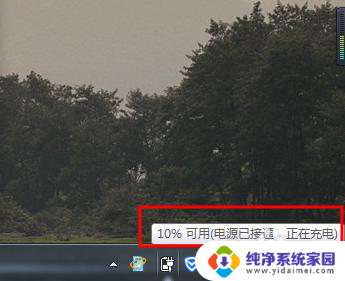
3.如果看到的是电池电量为60%,则使用下面的方法解决
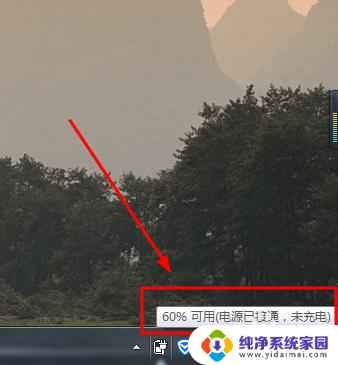
4.如图所示,如果你在小图标位置看到图中红框中的按钮。点击即可进入到设置界面了(跳过5-9),否则继续看下一步即可
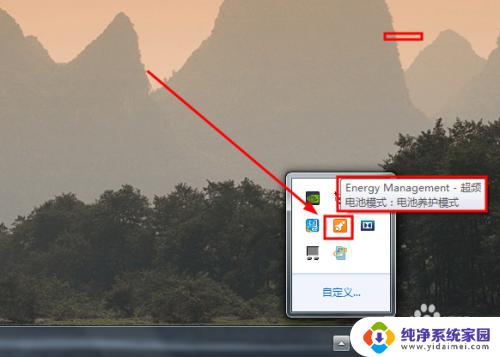
5.右键单击电池图标按钮,选择电源选项,如图所示
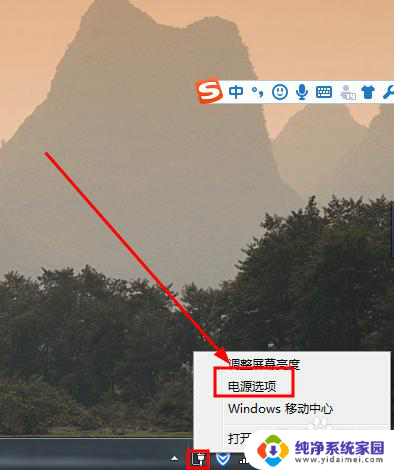
6.然后打开控制面板的电源选项界面,任一点击图中红框中的选项都可以,进入下一步
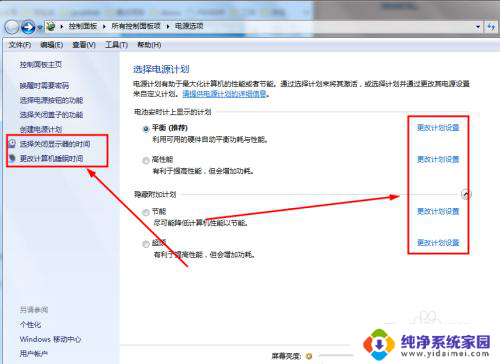
7.然后如图所示,看到更改高级电源设置选项,点击进入
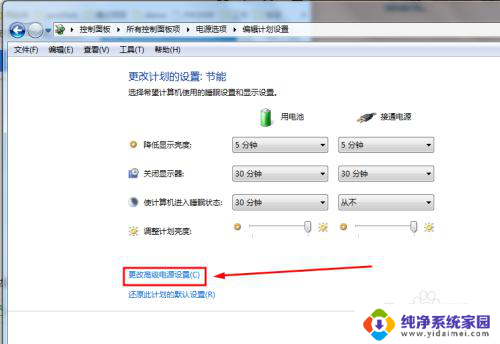
8.在新打开的独立的电池选项窗口中,选择电源管理选项,如图所示。
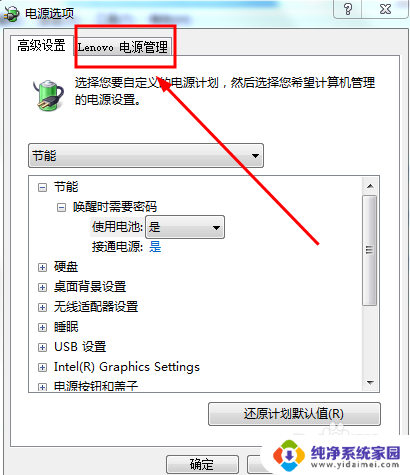
9.然后在这个界面下,选择如图所示的按钮,打开新的窗口
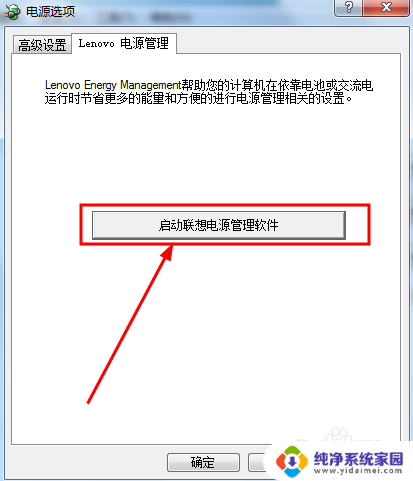
10.如图所示,这里是接下来的操作界面,点击右下角的电池设置按钮
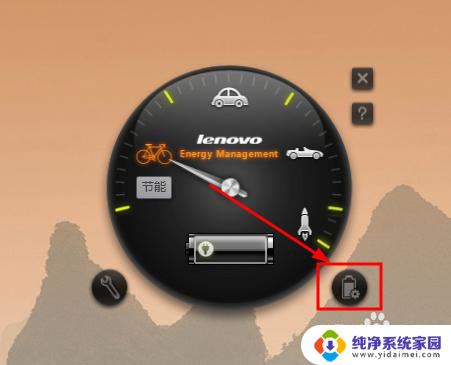
11.将电池养护模式改为电池充满模式,注意的是如果和修改后相同则不需要修改哦。依次应用--》确定按钮
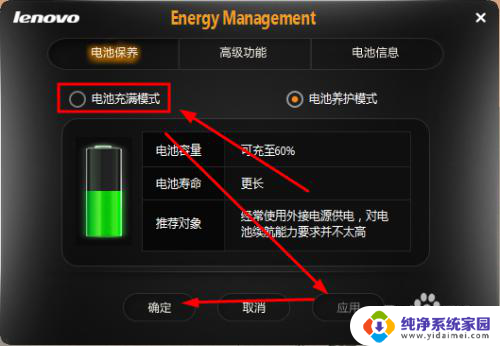
12.如图所示,这样就可以继续给电池充电了,希望能够帮到你
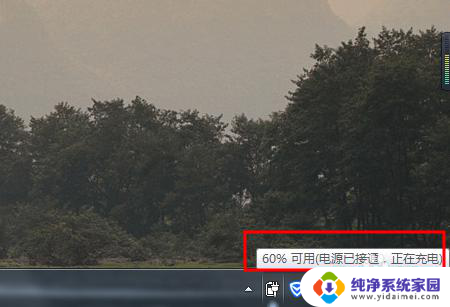
以上就是关于手提电脑电源接通未充电的全部内容,如果您遇到相同情况,可以按照以上方法解决。
手提电脑电源接通未充电 如何解决笔记本显示电源已接通但未充电的情况相关教程
- 笔记本显示电源已接通 未充电 笔记本电源连接显示未充电
- 笔记本 电源已接通 未充电 解决笔记本显示电源已接通但充电失败的方法
- 笔记本显示可用电源已接通未充电 笔记本电源已接通但未充电怎么办
- 笔记本连上电源显示未充电 如何解决笔记本电源已接通但未充电的问题
- 联想笔记本电脑显示电源已连接未充电 联想笔记本已接通电源但未充电怎么办
- 戴尔笔记本电脑已接通电源未充电 笔记本显示电源已连接但未充电怎么办
- 电脑为什么显示电源已接通未充电 笔记本显示电源已连接但不充电的解决方法
- 笔记本显示未充电怎么回事 笔记本电脑显示电源已接通但未充电的原因及解决方法
- 笔记本接通电源未充电怎么回事 解决笔记本电源已接通但无法充电的问题
- 笔记本电脑电源已接通 未充电 笔记本电源已连接但是未充电原因
- 笔记本开机按f1才能开机 电脑每次启动都要按F1怎么解决
- 电脑打印机怎么设置默认打印机 怎么在电脑上设置默认打印机
- windows取消pin登录 如何关闭Windows 10开机PIN码
- 刚刚删除的应用怎么恢复 安卓手机卸载应用后怎么恢复
- word用户名怎么改 Word用户名怎么改
- 电脑宽带错误651是怎么回事 宽带连接出现651错误怎么办